计网111梁伟仙110128 3.docx
《计网111梁伟仙110128 3.docx》由会员分享,可在线阅读,更多相关《计网111梁伟仙110128 3.docx(14页珍藏版)》请在冰豆网上搜索。
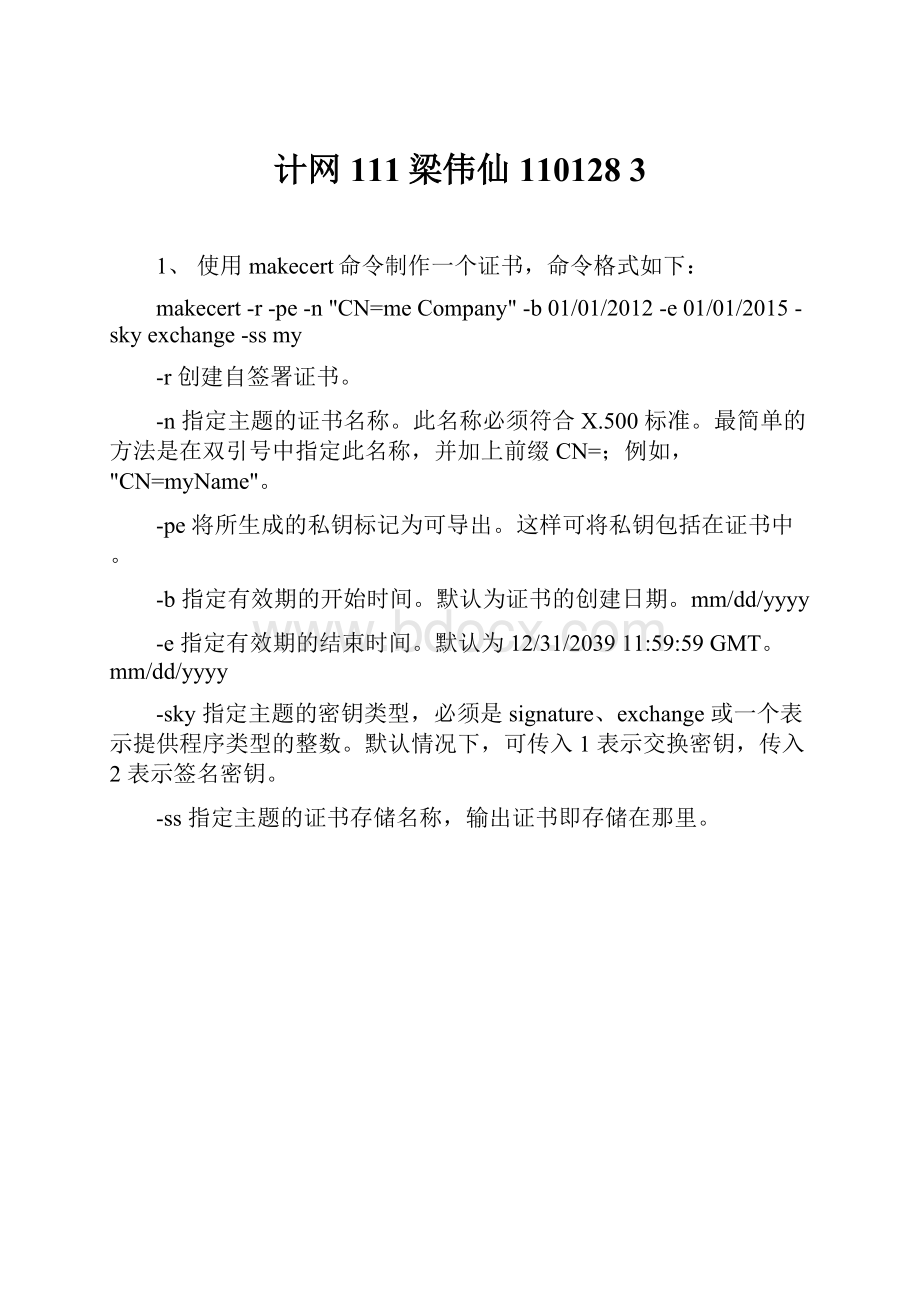
计网111梁伟仙1101283
1、使用makecert命令制作一个证书,命令格式如下:
makecert-r-pe-n"CN=meCompany"-b01/01/2012-e01/01/2015-skyexchange-ssmy
-r创建自签署证书。
-n指定主题的证书名称。
此名称必须符合X.500标准。
最简单的方法是在双引号中指定此名称,并加上前缀CN=;例如,"CN=myName"。
-pe将所生成的私钥标记为可导出。
这样可将私钥包括在证书中。
-b指定有效期的开始时间。
默认为证书的创建日期。
mm/dd/yyyy
-e指定有效期的结束时间。
默认为12/31/203911:
59:
59GMT。
mm/dd/yyyy
-sky指定主题的密钥类型,必须是signature、exchange或一个表示提供程序类型的整数。
默认情况下,可传入1表示交换密钥,传入2表示签名密钥。
-ss指定主题的证书存储名称,输出证书即存储在那里。
2、打开IE浏览器,在“internet选项”——“内容”的“证书”——“个人”中就可以看到你做的证书了,但是在证书的的上面会有一个红色的“X”,这个表明该证书还不被信任,选择“导出”,记住:
不要选择私钥一起导出。
截图:
3、再选择“导入”,导入的目录为:
“受信任的根证书颁发机构”。
这样你的电脑里就有了你自己的证书!
再回去看刚才那个红色的“X”,现在已经没有了,说明计算机已经将你的证书列为“可信任的证书”了。
截图:
4、安装签名软件,完成后,“千万不要重启电脑”,只需按照下列步骤进行酒可以完成重启:
按下:
alt+ctrl+del键,进入任务管理器,选择“进程”,选择“explorer”并将这个进程结束,然后选择“文件”——“新建任务”,输入:
explorer,重新运行这个进程即完成了系统的重启。
截图:
5、打开一个word文档,在菜单上是不是多了一个叫“文档签名”的菜单?
首先进入这个菜单,选择“签名设置”,选择一个证书,然后进行“设置”——“选择模板图片”——“保存”——“完成”。
截图:
6、进入“文档签名”菜单的“文档签名”,选择“证书”,你还可以“签署意见”,这样,一个签名的文档就完成了。
截图:
7、双击签名的图标,如果你的文档已经有过修改,那么就会出现下图的提示:
如果没有修改,它同样会给出验证有效的提示。
你的截图:
8、用photshop建立一个你自己签名的章,保存为bmp或者jpg格式。
这样能使你的签名看起来有特色,注意:
图片文件要放在:
C:
\ProgramFiles\Esign\SysImages中,即:
esign的安装文件夹中。
自己尝试一下吧。
你的章截图:
9、本软件的试用期是60天免费。
10、数字签名要求确保三个条件,见书122页,想想看,这个软件能做到哪三个条件吗?
提示:
最好下载搜狗拼音,这样就可以在命令模式下用汉字输入,可以使你的章显示汉字。